云服务器在如今的互联网时代中已经成为了一种必须的工具,这是因为它能够为用户提供高效稳定的服务,并且帮助用户在更短的时间内完成更多的工作。如何在云服务器上配置 PHP 环境也成为了很多用户关注的问题。本文将介绍如何在云服务器上配置 PHP 环境。
1. 安装 Apache
Apache 是一个流行的 Web 服务器软件,我们可以通过以下命令来安装它:
```sudo apt-get update sudo apt-get install apache2```
2. 安装 PHP
现在,我们需要安装 PHP,我们可以通过以下命令来安装它:
```sudo apt-get install php```
当我们安装完 PHP 后,我们可以通过修改 `info.php` 文件来测试我们的 PHP 是否安装成功。我们可以在 `/var/www/html` 目录下创建一个 `info.php` 文件,并且在文件中输入以下内容:
``````
保存文件后,我们可以在浏览器中输入服务器的 IP 地址,显示出信息后,查找到 "Loaded Configuration File" 即可确认 PHP 是否安装成功。如果成功,我们将会看到有关 PHP 配置的详细信息。
3. 配置 PHP
在我们开始使用 PHP 之前,我们需要在 Apache 中配置 PHP。 首先,我们需要打开 Apache 的配置文件。我们可以通过以下命令来打开 Apache 的配置文件:
```sudo nano /etc/apache2/mods-enabled/dir.conf```
在这个文件中,我们可以看到以下内容:
``` DirectoryIndex index.html index.cgi index.pl index.php index.xhtml index.htm```
这个文件指定了 Apache 所支持的文件类型和它们的优先级。 在这里,我们可以看到 PHP 文件的位置已经在这个列表中了。
我们需要确保 `index.php` 在先于 `index.html` 的位置。 如果顺序不正确,我们需要修改它们的顺序就可以了。
当我们修改完配置文件后,我们需要重新启动 Apache 服务器。我们可以通过以下命令来实现:
```sudo service apache2 restart```
4. 验证 PHP
现在,我们的 PHP 已经在 Apache 上成功配置了,我们需要验证一下。我们可以创建一个 `test.php` 文件,并在其中使用 PHP 输出一个"Hello World" 。我们可以在 `/var/www/html` 目录下创建这个文件,并在文件中输入以下内容:
``````
保存文件后,我们可以在浏览器中输入服务器的 IP 地址并加上 `/test.php`。 如果一切正常,我们将会看到浏览器中输出"Hello World!"的信息。
现在,我们已经成功在我们的云服务器上配置了 PHP 环境。


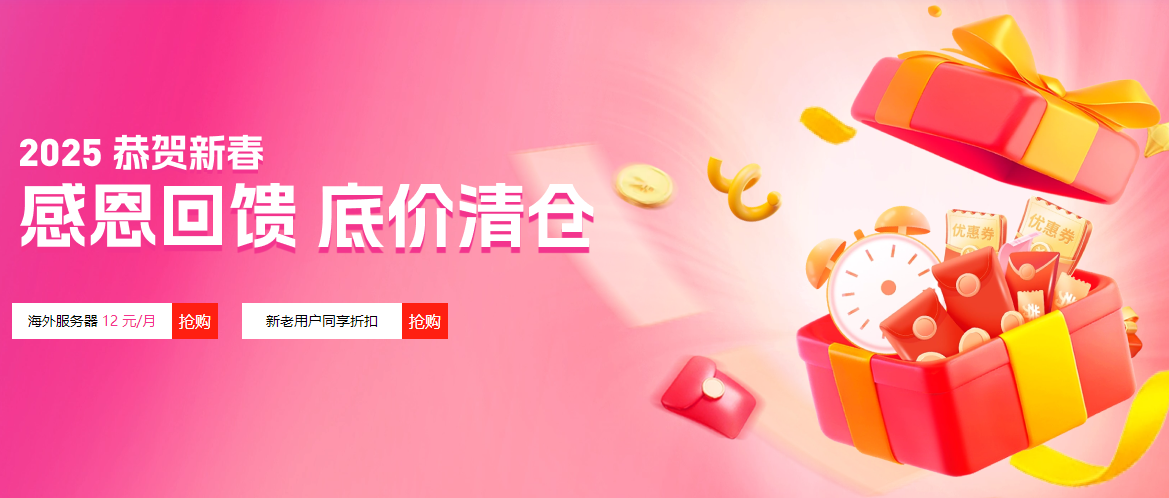

网友留言: